Elk systeem is af en toe vatbaar voor fouten en storingen, en gebruikers zijn voortdurend op zoek naar manieren om de prestaties van hun virtuele infrastructuur te verbeteren. In deze blogpost gaan we bespreken hoe prestatieproblemen uw Hyper-V-omgeving kunnen beïnvloeden en op welke manieren u de prestaties van uw virtuele machine (VM) kunt verbeteren.
In deze blogpost hebben we een lijst samengesteld van 20 aanpassingen die kunnen worden gebruikt om VM-prestaties te optimaliseren en verbeteren in een Hyper-V-omgeving. Lees verder om ook te ontdekken hoe Hyper-V virtualisatietechnologie werkt, welke problemen waarschijnlijk van invloed zijn op Hyper-V VM-prestaties, en hoe NAKIVO Backup & Replication u kan helpen uw virtuele omgeving te beschermen.
Hoe Hyper-V Werkt
Hyper-V is virtualisatiesoftware ontwikkeld door Microsoft waarmee u een gevirtualiseerde versie van een computer kunt maken en uitvoeren, aangeduid als een virtuele machine (VM). Een enkele Hyper-V-host kan meerdere VM’s tegelijkertijd uitvoeren, geïsoleerd van elkaar. Bovendien delen alle VM’s hardwarebronnen van een enkele hostserver, inclusief geheugen, processors, evenals opslag- en netwerkapparaten. Op deze manier kunnen hardwarebronnen efficiënt worden gebruikt en eenvoudig worden toegewezen aan de VM’s die ze het meest nodig hebben.
Hyper-V is beschikbaar als een serverrol op Windows Server en Windows (2008 en later) of als een gratis op zichzelf staand product (Hyper-V Server), dat beperkte functionaliteit heeft en alleen een opdrachtregelinterface heeft.
Als u meer wilt weten, lees dan onze blogpost over hoe u Hyper-V Server op uw computer kunt installeren.
Gemeenschappelijke Hyper-V-problemen
Zelfs al is Hyper-V een zeer geavanceerd servervirtualisatieplatform, toch kan het te maken krijgen met enkele prestatieproblemen. De volgende systeemcomponenten lopen het meeste risico om uit te vallen en resulteren in prestatieproblemen van VM’s:
- Processor (bijv. overbelasting van logische of virtuele processors, CPU-vertragingen)
- Geheugen (bijv. geheugenoverschrijding, opraken van RAM, mislukken om VM’s te starten)
- Netwerk (bijv. netwerkgebonden hosts en VM’s, onbalans van netwerkresources)
- Opslag (bijv. schijflatenheid, verspilling van fysieke opslagruimte, trage I/O-doorvoer)
Dit zijn de hardwarecomponenten die nauwlettend in de gaten moeten worden gehouden en moeten worden behandeld als er enige ongebruikelijke activiteit is gedetecteerd.
De meeste problemen ontstaan als gevolg van onjuist gebruik van beschikbare resources. Een Hyper-V-host heeft een beperkte hoeveelheid hardware- en software-resources die hij kan gebruiken en delen onder de VM’s die er bovenop draaien. Daarom is het van cruciaal belang om nauwlettend in de gaten te houden hoeveel VM’s er tegelijkertijd op de Hyper-V-host draaien, hoe ze beschikbare resources verbruiken, en of ze over- of onderbemeten zijn. Al deze factoren samen kunnen van invloed zijn op hoe effectief en betrouwbaar de prestaties van VM’s zouden zijn.
A key aspect of optimizing and monitoring performance is to understand the actual amount of workload in your virtual infrastructure and how many resources would be required to provision such a workload. This way, you can identify potential risks and bottlenecks which might negatively affect your VM performance. The basic advice on improving Hyper-V performance is to avoid creating and running too many VMs on a single host, and to minimize unnecessary resource consumption within your virtual environment.
20 Manieren om VM-prestaties te verbeteren in een Hyper-V-omgeving
In de volgende sectie gaan we bespreken hoe een aantal eenvoudige configuraties u kunnen helpen om de prestaties van VM’s in uw Hyper-V-omgeving te verbeteren.
Daarom kunt u om de prestaties van VM’s te verbeteren het volgende doen:
1. Schakel Hyper-V Integratieservices in
Hyper-V Integratieservices vertegenwoordigen een suite van speciale drivers en hulpprogramma’s die zijn ontworpen om de prestaties van gastbesturingssystemen (OS’en) die binnen een Hyper-V VM draaien te verbeteren. Om optimale resultaten te behalen, wordt aanbevolen om Hyper-V Integratieservices in te schakelen op zowel de Hyper-V-host als op alle gast-OS’en. Let op dat alle Hyper-V Integratieservices (behalve Gastservices) standaard beschikbaar zijn op nieuwere Windows OS’en. Als uw VM echter Linux draait of oudere versies van Windows OS, is het beter om te controleren of de Integratieservices automatisch zijn ingeschakeld op die gast-OS’en. Zo niet, dan moeten ze handmatig worden geïnstalleerd.
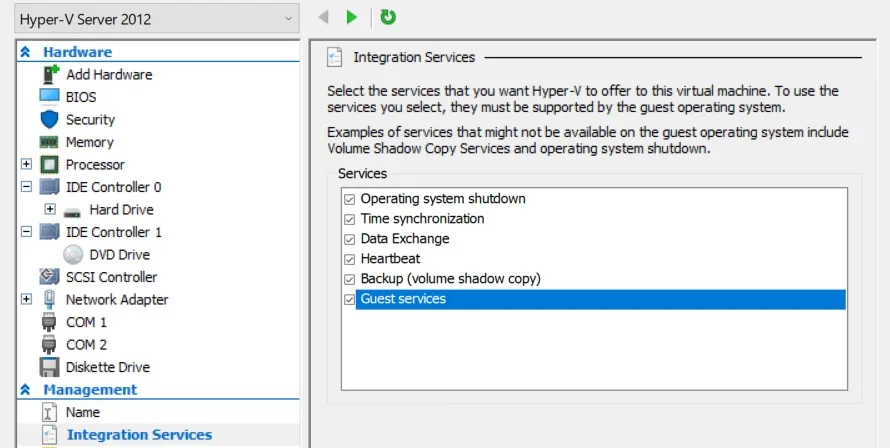
2. Gebruik vaste VHD-bestanden
Vaste schijven en dynamisch uitbreidende schijven zijn ontworpen om specifieke doeleinden te dienen. Bij het maken van een nieuwe virtuele harde schijf wordt u gevraagd welk type virtuele harde schijf u wilt hebben. Om de juiste keuze te maken, moet u eerst overwegen hoe deze in uw virtuele omgeving zal worden gebruikt. Vaste schijven bieden betere prestaties en worden aanbevolen voor servers die applicaties met een hoog niveau van schijfactiviteit draaien. Dynamisch uitbreidende schijven bieden een beter gebruik van fysieke opslagruimte en worden aanbevolen voor servers die niet erg resource-intensieve applicaties draaien.
Vaste schijfruimte wordt toegewezen wanneer het virtuele harde schijfbestand wordt gemaakt en verandert niet wanneer gegevens worden toegevoegd of verwijderd. Dynamisch uitbreidende schijfruimte wordt toegewezen op basis van de behoefte en de grootte ervan verandert zodra de gegevens worden toegevoegd of verwijderd.
Daarom moeten dynamisch uitbreidende schijven worden gebruikt in test- en implementatieomgevingen, terwijl vaste schijven beter werken in productieomgevingen.
3. Gebruik Hyper-V snapshots niet als back-upalternatief
Hyper-V snapshots (ook bekend als Hyper-V checkpoints) mogen nooit worden gebruikt als back-ups, omdat ze het meest effectief zijn gebleken in test- en ontwikkelingsomgevingen. Als voorbeeld, stel dat u patches en updates in uw systeem wilt installeren, maar onzeker bent over hoe dit uw virtuele infrastructuur kan beïnvloeden. In dit geval stelt het maken van Hyper-V snapshots u in staat om dingen uit te testen en terug te rollen in geval van een fout.
In tegenstelling tot back-ups, worden Hyper-V snapshots opgeslagen in een productiedatastore samen met VM-harde schijven, wat hen afhankelijk maakt van de VM. Als de VM beschadigd of verwijderd is, gaan de Hyper-V snapshots ook verloren. Een back-up is een betrouwbaardere optie voor gegevensbescherming omdat het fungeert als een consistente en onafhankelijke VM-kopie die gemakkelijk kan worden verplaatst en opgeslagen op een externe locatie.
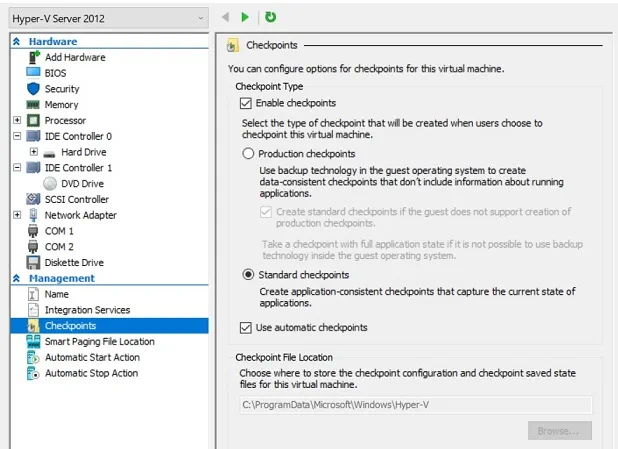
4. Configureer de grootte van paginabestanden
Pagefile.sys is het Windows wisselbestand dat wordt gebruikt voor het beheren van virtueel geheugen en het omgaan met geheugentekorten. Wanneer het systeem bijna geen fysiek geheugen meer heeft, kunt u toegang krijgen tot extra RAM door het gebruik van wisselbestanden. Hoewel het misschien een goed idee lijkt, kan het gebruik van een wisselbestand soms de prestaties van VM beïnvloeden. Daarom wordt aanbevolen dat u de grootte van het Windows wisselbestand vergroot en de minimum- en maximumwaarden instelt op 3 keer hoger dan de hoeveelheid RAM die u hebt.
5. Maak niet te veel virtuele netwerkschakelaars
U bent misschien geneigd om meerdere virtuele netwerkschakelaars te maken die voor verschillende doeleinden worden gebruikt. In werkelijkheid kan het gebruik van te veel virtuele schakelaars in één netwerk leiden tot verwerkings overhead. Om de prestaties van VM te verbeteren, wordt aanbevolen dat u slechts één virtuele netwerkschakelaar maakt en deze in verschillende gevallen gebruikt. Lees ons blogbericht om te leren hoe Hyper-V Network Virtualization werkt en welke componenten moeten worden opgenomen in een effectieve virtuele netwerkinfrastructuur.
6. Vermijd overbelasting van het beheerbesturingssysteem
A management OS is meant for running VMs, backup software, and anti-malware. That’s it! Anything that doesn’t match these criteria should be running on your VMs. Also, avoid creating too many VMs on the same Hyper-V host if you are not planning to use all of them. If you find that some of your VMs are no longer used and have no practical function in your virtual environment, it is better to delete them so that they are no longer consuming available hardware resources and overloading your Hyper-V host.
7. Sluit onnodige toepassingen
Bij het werken met meerdere VM’s tegelijk kan het moeilijk zijn om elke afzonderlijke applicatie die je opent te monitoren. Als je ze echter te lang laat draaien, beginnen ze beschikbare systeembronnen te verbruiken, wat uiteindelijk de algehele VM-prestaties beïnvloedt. Wees bereid om het venster van de virtuele machineverbinding, Hyper-V Manager, en elk ander toepassingsvenster te sluiten als je de taak hebt voltooid en ze niet meer nodig hebt. Dit is een eenvoudige maar effectieve manier om de VM-prestaties te verbeteren.
8. Installeer Hyper-V op Windows Server Core
Een van de meest algemeen aanvaarde adviezen op deze lijst is om Hyper-V te installeren op Windows Server Core vanwege de vele voordelen die het kan bieden. Vergeleken met Windows Server met GUI-ervaring, wordt duidelijk dat Windows Server Core een kleinere footprint en aanvalsoppervlak heeft. Als gevolg hiervan worden minder hardwarebronnen verbruikt en heeft het hele systeem minder kwetsbaarheden. Die bespaarde bronnen kunnen nu worden gebruikt voor het inrichten van VM’s die in het systeem draaien, wat de VM-prestaties aanzienlijk kan verbeteren in een Hyper-V-omgeving.
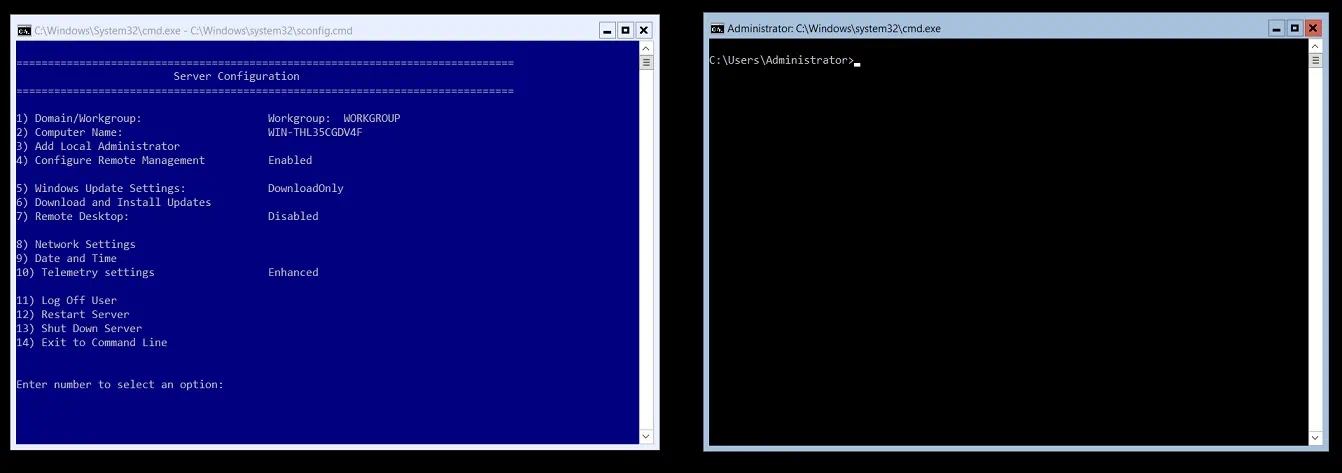
9. Bepaal een prestatiebasislijn
A performance baseline is the level of performance that your system displays in standard conditions. It is recommended that you set a performance baseline beforehand. This way, you can identify whether anything has changed in resource consumption, monitor the overall VM performance, and promptly respond to any system errors and failures that might have been detected.
10. Wijs resources effectief toe
Beslis hoe je je Hyper-V-omgeving wilt gebruiken, hoeveel virtuele machines je van plan bent te maken en voor welke doeleinden die VM’s zullen worden uitgevoerd. Daarna moet je bepalen hoeveel hardware- en softwarebronnen tot je beschikking staan en hoe je ze effectief kunt toewijzen om de maximale VM-prestaties te bereiken. Bovendien moet je na het maken van VM’s en het toewijzen van beschikbare bronnen aan hen, zorgvuldig de werklast van elke VM monitoren en de mogelijkheid van over- of onderprovisionering elimineren, indien aanwezig.
11. Schakel Multipath I/O in
Multipath I/O (MPIO) kan een aantal redundante gegevenspaden bieden tussen opslagapparaten en de server, wat de belastingbalancering kan verbeteren en de hoge beschikbaarheid van je Hyper-V-omgeving kan waarborgen. Het wordt aanbevolen om deze functie in je productieomgeving in te schakelen, vooral als je werkt met grote hoeveelheden gegevens. Als er een verbindingsfout optreedt, gebruikt MPIO een alternatief pad om ervoor te zorgen dat gegevens nog steeds kunnen worden overgedragen.

12. Gebruik Dynamisch Geheugen
Dynamisch Geheugen stelt je in staat om meer geheugenbronnen toe te voegen aan een VM wanneer het gast-OS actief draait en meer RAM nodig heeft. Aan de andere kant, als het gast-OS offline is en niet veel bronnen nodig heeft om VM-prestaties te ondersteunen, kan Hyper-V ongebruikte bronnen terugvorderen en toewijzen aan andere draaiende VM’s. Bovendien kun je Dynamisch Geheugen configureren door een specifieke hoeveelheid maximaal en minimaal RAM toe te wijzen die beschikbaar is voor deze specifieke VM.

Na het inschakelen van Hyper-V Dynamisch Geheugen wordt het aanbevolen om de standaardgeheugeninstellingen te wijzigen en Dynamisch Geheugenwaarden voor elke VM te configureren op basis van de huidige workload. Voor meer informatie en aanbevelingen, lees onze blogpost over Hyper-V Dynamisch Geheugen beste praktijken.
13. Schakel VLAN-tagging in
VLAN’s kunnen worden gebruikt om netwerkcommunicatie mogelijk te maken via de beschikbare netwerkadapters. Door speciale VLAN-tags toe te voegen, kunt u identificeren welk pakket bij welk virtueel LAN hoort en het netwerkbeheer binnen uw systeem vereenvoudigen.
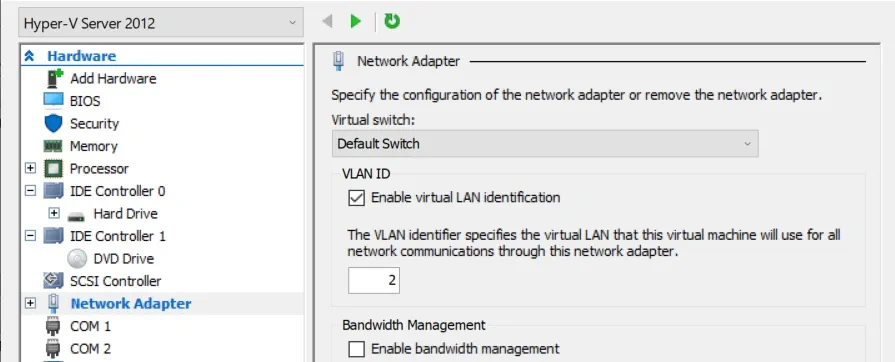
VLAN-tagging is een handige functie omdat het u in staat stelt om meerdere gebruikers in dezelfde VLAN te groeperen en hun prestaties nauwlettend te volgen. Bovendien kan VLAN-tagging de beveiliging van uw virtuele omgeving verbeteren, omdat u kunt specificeren welke gebruikers toegang hebben tot specifieke netwerken.
14. Defragmenteer virtuele harde schijven
Fragmentatie treedt op wanneer de inhoud van een enkel bestand wordt opgeslagen in verschillende sectoren op de schijf. Hierdoor wordt de opslagruimte slecht gebruikt en worden de prestaties van de VM beïnvloed. Om te voorkomen dat dergelijke problemen optreden en de prestaties van de VM te verbeteren, wordt aanbevolen om virtuele harde schijven te defragmenteren. Deze bewerking maakt het mogelijk om beschikbare bestanden en applicaties te reorganiseren, de hoeveelheid ongebruikte schijfruimte te identificeren en beschikbare middelen te sparen tegen overconsumptie.
15. Zorg ervoor dat uw hardware is gecertificeerd
Om ervoor te zorgen dat uw virtuele infrastructuur zonder vertragingen en onderbrekingen kan functioneren, moet u hardware- en softwarecomponenten gebruiken die zijn gecertificeerd door Microsoft en volledig worden ondersteund in een Hyper-V-omgeving. Om te controleren of een geselecteerde hardware- of softwarecomponent daadwerkelijk gecertificeerd is en kan worden gebruikt in uw omgeving, bezoekt u de Microsoft Windows Server-catalogus en zoekt u de vereiste informatie.
16. Gebruik RAID 10-volumes
RAID (redundant array of independent disks) is een benadering voor het opslaan van uw gegevens op verschillende gebieden op meerdere harde schijven, wat de redundantie van gegevens en fouttolerantie van uw opslag kan verbeteren. RAID 10 is een combinatie van RAID 1 (schijfspiegeling) en RAID 0 (schijfstrooking), die de voordelen van beide arraytypen kan bieden. Hiervoor zijn minimaal 4 schijven nodig om RAID 10 te bouwen, waardoor u uiteindelijk gegevens veilig kunt beschermen en deze gemakkelijk kunt ophalen in geval van een schijfstoring.
17. Implementeer 64-bits gast-OS’en en generatie 2 VM’s
In veel gevallen wordt aanbevolen om een 64-bits gast-OS te kiezen boven een 32-bits OS omdat het extra geheugenruimte kan bieden. Als u dus de algehele geheugensnelheid wilt verhogen en de prestaties van de VM wilt verbeteren, is het beter om een 64-bits OS te implementeren, hoewel dit niet verplicht is.
Het wordt aanbevolen om Generation 2 VM’s te maken omdat ze zijn ontworpen om hypervisor-bewust te zijn en, in tegenstelling tot Generation 1 VM’s, niet afhankelijk zijn van geëmuleerde of synthetische hardware. Generation 2 VM’s kunnen een hoger beveiligingsniveau garanderen door middel van Secure Boot en Trusted Platform Module, bieden meer opstartopties en verbeteren daardoor aanzienlijk de prestaties van uw VM.
18. Configureer uw anti-virus correct
Als u hebt besloten om een Hyper-V-omgeving te bouwen, is het ook cruciaal dat u voor de beveiliging zorgt. Hiervoor kunt u een anti-virus of andere anti-malwaresoftware installeren, die zoekt naar en kwaadaardige activiteiten binnen uw infrastructuur detecteert en voorkomt dat deze uw volledige systeem infecteren.
Echter, als het niet correct is geconfigureerd, loopt een anti-virus het risico om te interfereren met kritieke processen en operaties die in uw systeem worden uitgevoerd. Daarom moet u de standaardconfiguraties van uw anti-virus wijzigen en specifieke bestanden en toepassingen uitsluiten van reguliere virus scans.
De bestandstypen die niet moeten worden opgenomen in reguliere virus scans zijn: .vhd, .vhdx, .avhd, .avhdx, .vsv, .iso, .rct, .vmcx, .vmrs. Als u echter de veiligheid van een specifieke Hyper-V-VM wilt garanderen, wordt aanbevolen om een anti-virus op de geselecteerde VM te installeren en kwetsbaarheidsscans uit te voeren binnen deze VM.
19. Organiseer drukke VM’s in aparte volumes
Als u verschillende VM’s met een grote werklast op dezelfde opslagvolume plaatst, kan dit van invloed zijn op de huidige I/O-operaties en de algehele prestaties van VM’s ondermijnen. Om dit probleem te voorkomen, wordt aanbevolen om drukke VM’s in aparte volumes te houden, zodat ze voldoende ruimte hebben om virtuele harde schijven en VM-configuratiebestanden op te slaan, evenals voldoende hardwarebronnen om hun grote werklasten uit te voeren.
20. Taken automatiseren met PowerShell-cmdlets
Het belangrijkste voordeel van het gebruik van PowerShell-cmdlets is dat ze u in staat stellen om specifieke taken te automatiseren, waardoor u meer flexibiliteit krijgt bij het beheren van Hyper-V-omgevingen. Ook al hebben gangbare Hyper-V-beheertools (Hyper-V Manager of SCVMM) een GUI, ze hebben nog steeds beperkte mogelijkheden als het gaat om het beheren van Hyper-V-hosts en VM’s.
Sommige virtualisatiefuncties kunnen alleen worden ingeschakeld en geconfigureerd met behulp van PowerShell. Daarom mag u de kracht van PowerShell-cmdlets niet onderschatten. Zodra u hebt uitgezocht hoe u met deze scripts moet werken, kunt u de prestaties van uw VM’s naar een heel nieuw niveau tillen en de manier waarop u uw Hyper-V-omgeving beheert, transformeren.
Source:
https://www.nakivo.com/blog/top-20-tips-improve-vm-performance-hyper-v/













